qq群怎么发起投票?本章内容给大家谈谈关于遇上QQ群如何设置群投票的问题,我们该怎么处理呢。下面这篇文章将为你提供一个解决思路,希望能帮你解决到相关问题。
qq群怎么发起投票
步骤1、打开QQ,在联系人页面找到需要发起投票的QQ群。
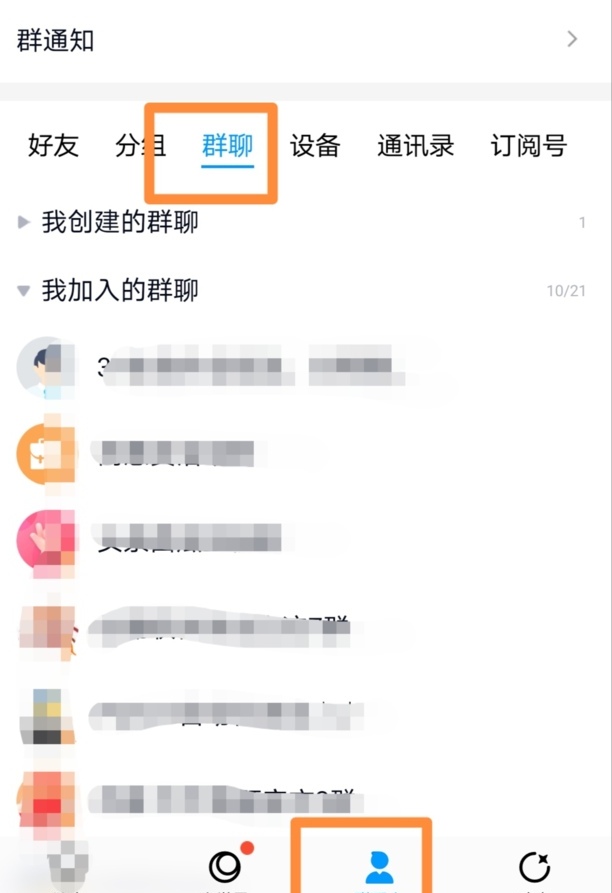
步骤2、在QQ群对话框页面,点击右上角"三"图标。
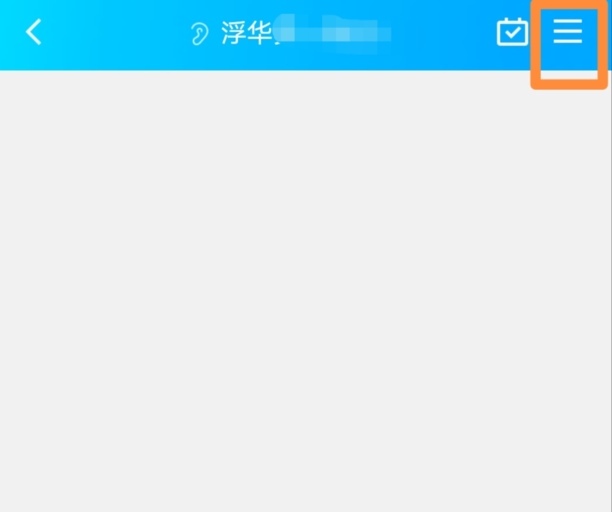
步骤3、点击更多按钮。
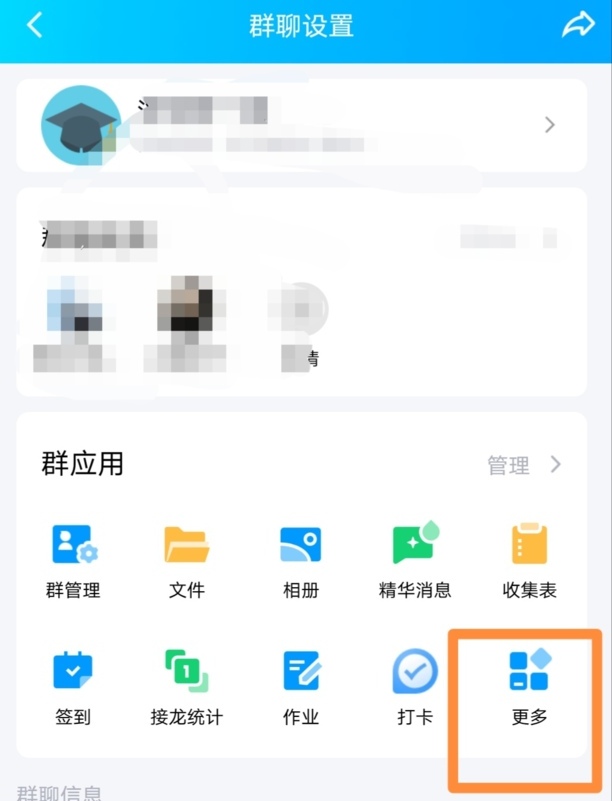
步骤4、如下图所示,点击放大镜图标。
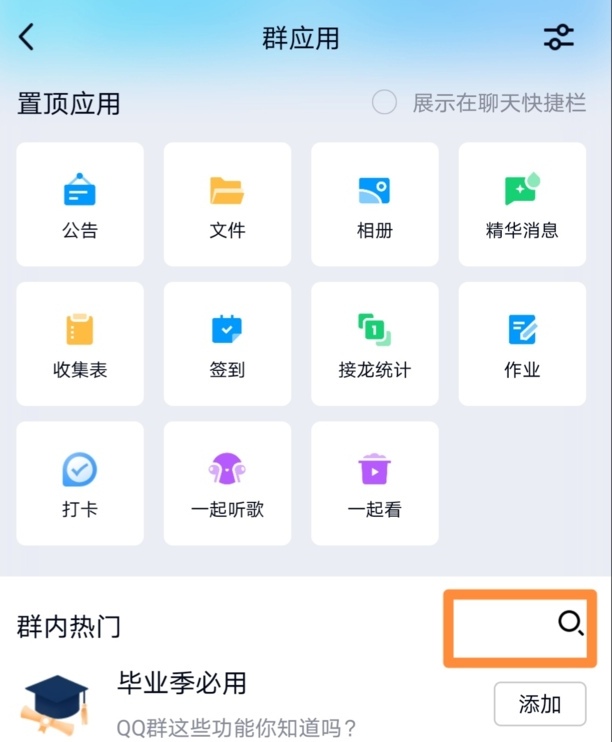
步骤5、搜索腾讯投票,点击添加腾讯投票应用。
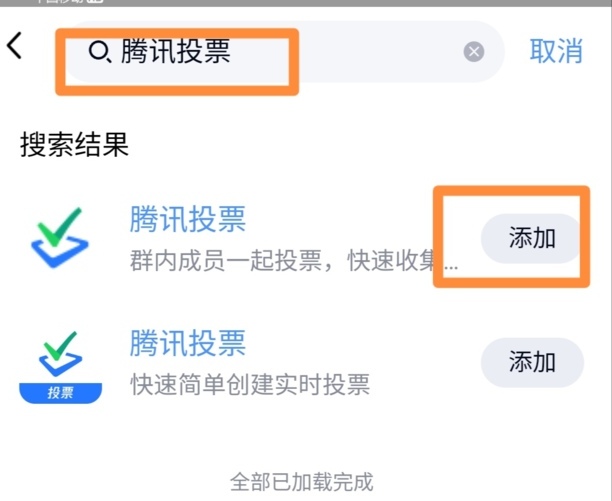
步骤6、点击进入腾讯投票应用。
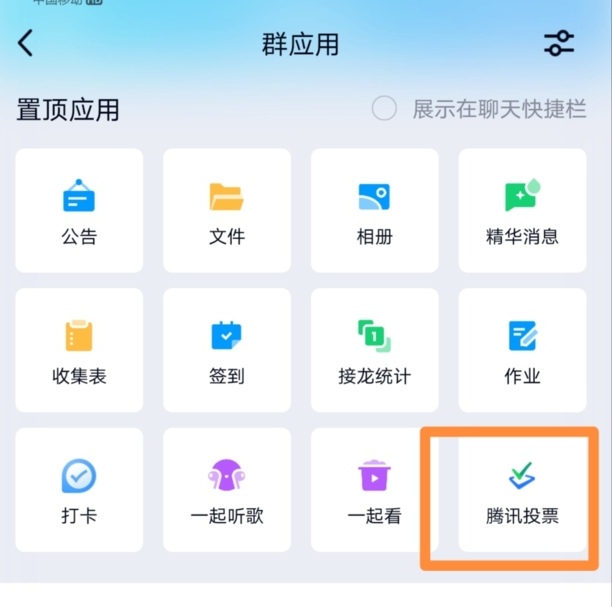
步骤7、选择创建投票。
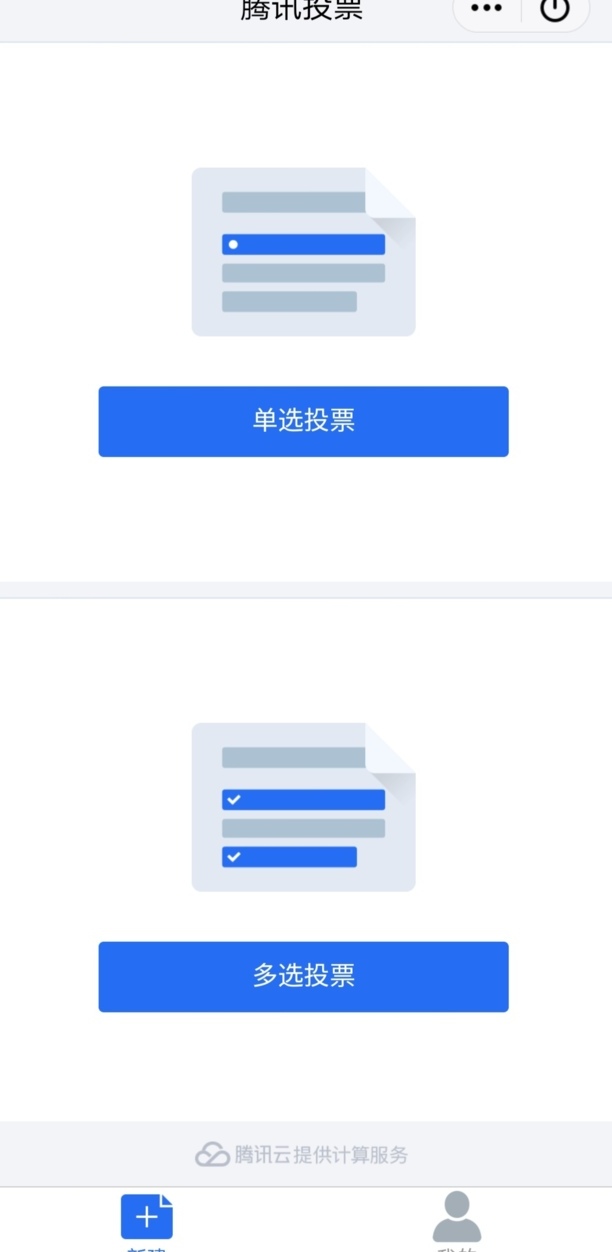
步骤8、如下图所示,设置好投票的信息后,点击“完成”按钮,就可以发起QQ群投票。
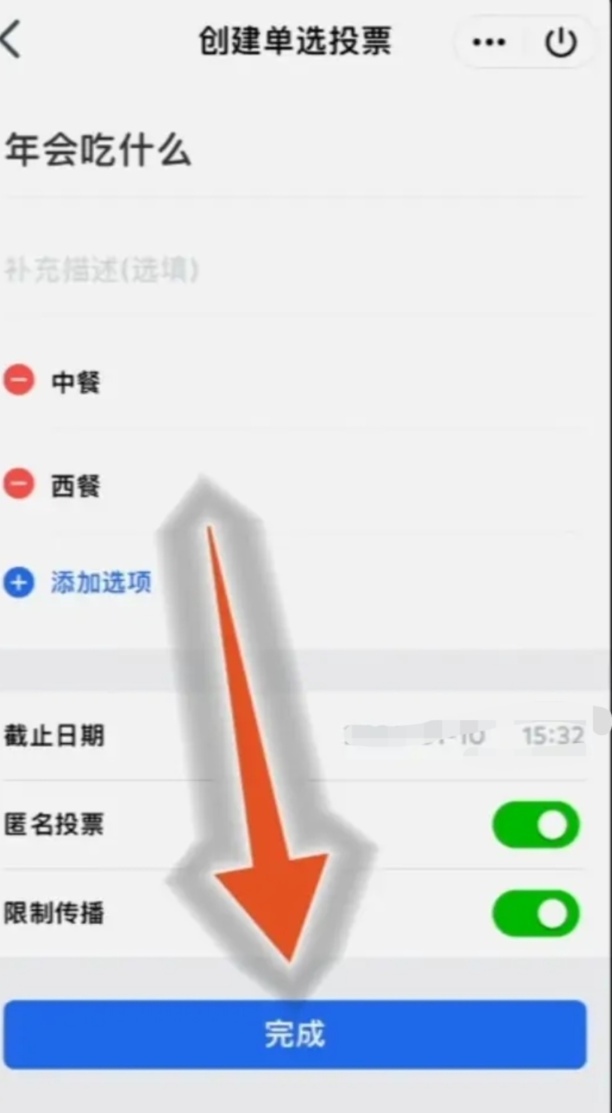
QQ群如何设置群投票

第一:打开手机qq登录账号点击联系人找到新建的群进入群。
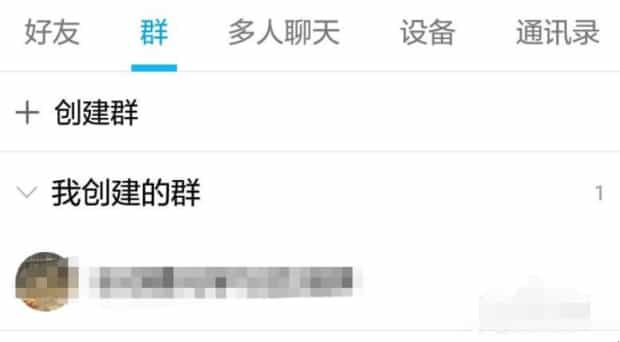
第二:在进入群之后点击右上角两个小人标志的图标进入这个群的管理。
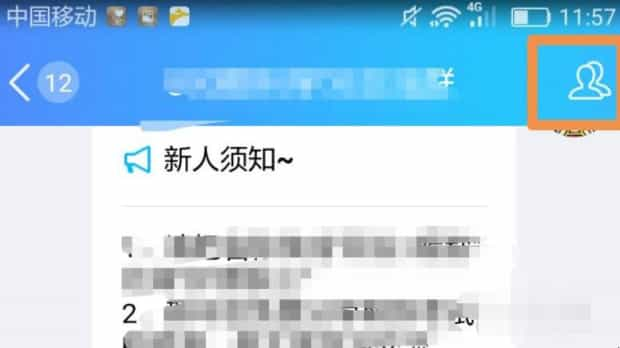
第三:在群设置中间会有一个群投票这里就是可以发起投票的地方点击群投票。
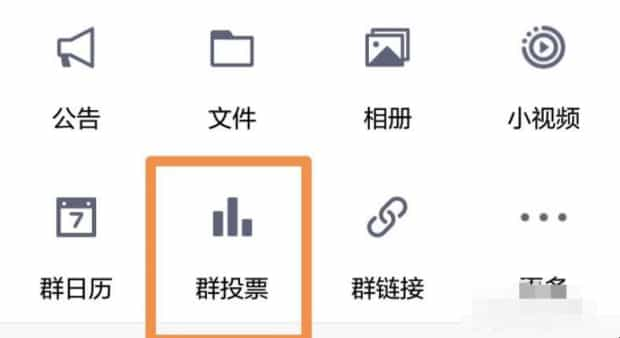
第四:点击发布投票开始进入投票里面内容的编辑,包括投票主题选项投票类型结束时间等设置。
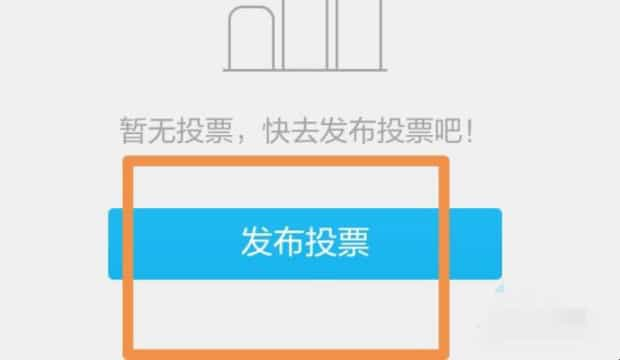
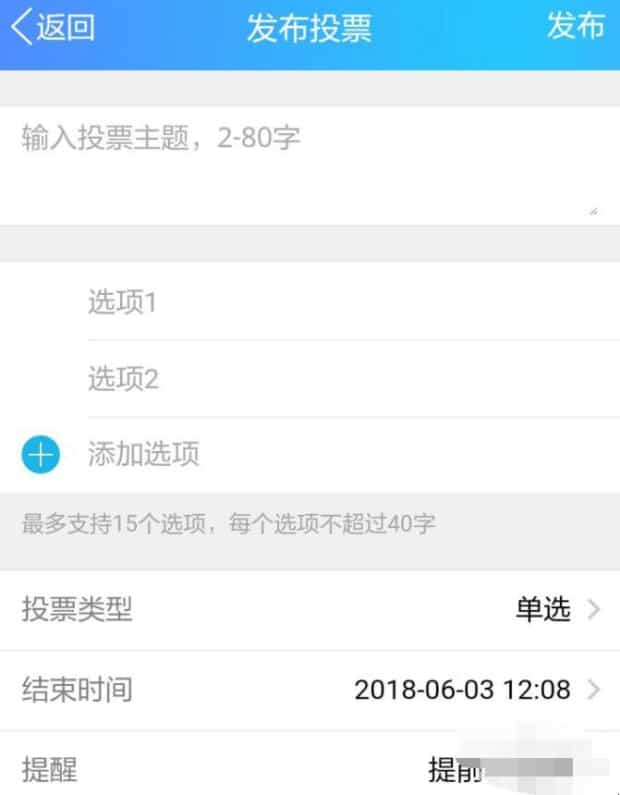
第五:编辑好了之后可以设置此致投票是匿名投票还可以上传图片,开启匿名投票彼此之间就不会看出是谁投的,但还是可以看到投票情况。
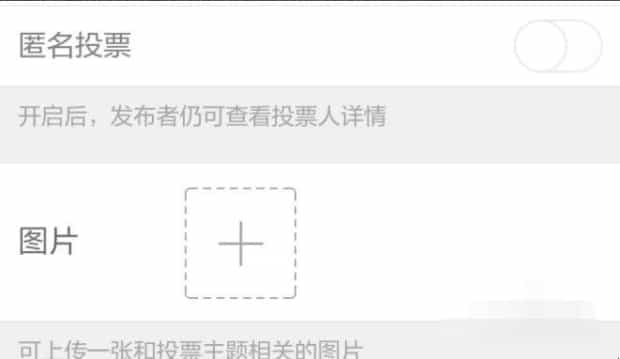
第六:那编辑好了之后点击右上角的发布那么就发布成功,那么群成员就可以看到在群里面发布的投票。
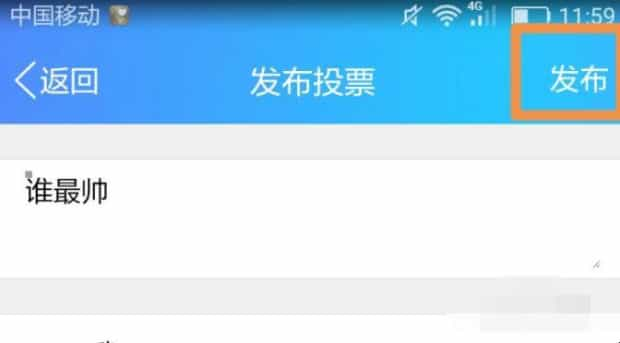
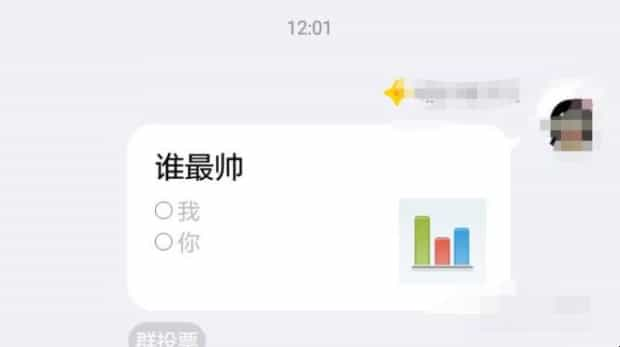
关于QQ群如何设置群投票的全部内容就介绍完了,希望文章能够帮你解决相关问题,更多请关注本站软件栏目的其它相关文章!
